win7怎么看硬盘序列号 win7硬盘序列号的查看步骤
更新时间:2023-09-07 10:18:10作者:xtliu
win7怎么看硬盘序列号,在使用Windows 7操作系统时,了解硬盘序列号是非常重要的,硬盘序列号是硬盘的唯一标识符,通过它可以追踪和管理硬盘的使用情况。许多用户可能不知道如何在Windows 7中查看硬盘序列号。不用担心本文将介绍一些简单的步骤,帮助您轻松地查看硬盘序列号。无论您是需要了解硬盘信息,还是为了维护您的计算机,这些步骤都将对您有所帮助。让我们一起来了解吧!
具体步骤:
1.按下键盘的win+R组合快捷键;或者是点击开始菜单,在弹出的页面中点击 运行 选项。

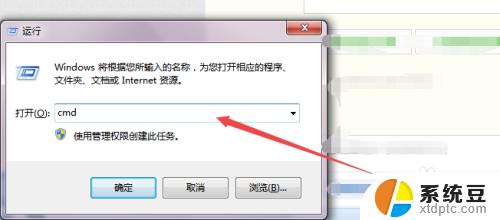
2.然后在出现的运行窗口中输入 cmd 回车。
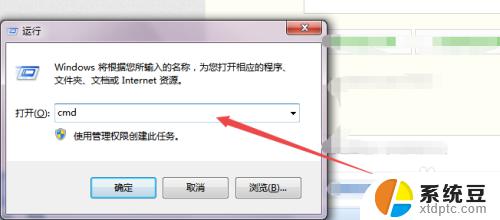
3.然后会打开一个黑色的命令行窗口,输入 diskpart 回车。
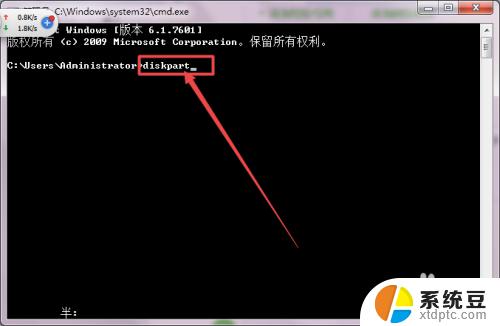
4.然后再次输入 list disk 回车,将当前电脑中的硬盘都列出了。可以看到当前的电脑只有一块硬盘。
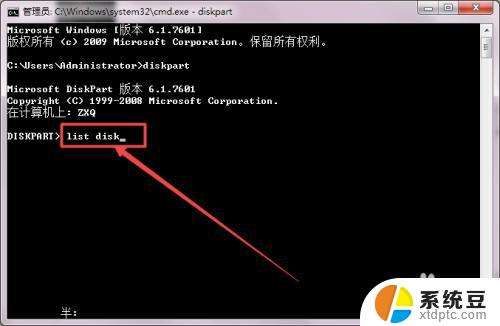
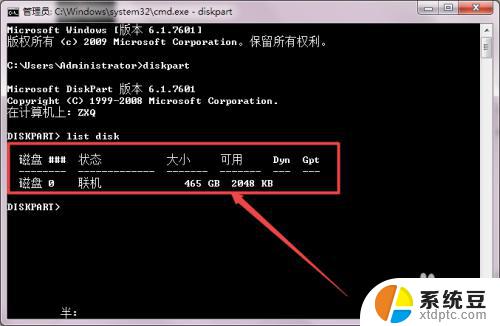
5.然后再次输入 select disk 0 回车,选择当前的硬盘。
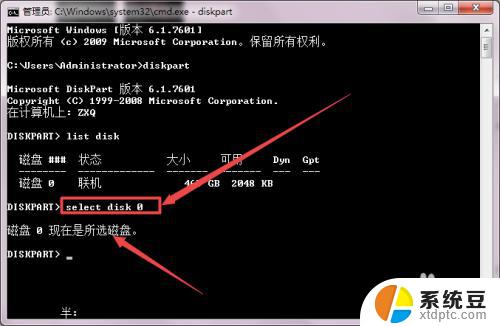
6.接着输入 detail disk 回车,来查看硬盘的详细信息;然后在出现的信息中,可以看到 磁盘ID 这样的一个选项,它后面的就是硬盘的序列号了。

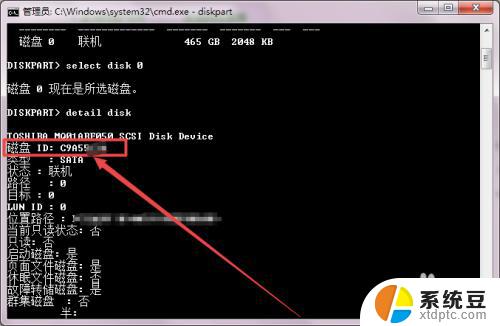
以上是关于如何查看硬盘序列号的全部内容,如果你遇到了相同的问题,可以按照这个方法来解决。
win7怎么看硬盘序列号 win7硬盘序列号的查看步骤相关教程
- win7家庭普通版序列号 win7家庭版激活码序列号分享
- win7怎么看电脑硬盘是固态还是机械 win7如何判断电脑是固态硬盘还是机械硬盘
- win7怎么查电脑配置 Win7系统如何查看电脑硬件配置
- win7不认移动硬盘 WIN7连接移动硬盘后无法显示解决方法
- win7怎样给移动硬盘分区 移动硬盘分区教程Win7系统详解
- win7怎样查看电脑配置 win7查看电脑配置的几种方法
- win7如何查看电脑显卡配置 win7怎么查看电脑的显卡配置
- win7怎么查看计算机名称 Win7下怎么查看计算机名称
- win7如何查看共享打印机 Win7打印机共享设置步骤
- win7分盘c盘如何扩大 Windows7下如何调整硬盘分区大小
- 电脑显示文件后缀名win7 win7如何显示文件后缀设置方法
- win7无法搜索文件 Win7搜索栏无法搜索文件怎么办
- win7开机怎么进入bios界面 win7如何进入BIOS设置界面
- w7电脑屏幕亮度怎么调 Win7系统如何调整屏幕亮度
- xp如何共享win7的打印机 xp连接win7共享打印机教程
- windows 7无法系统还原 win7笔记本恢复出厂设置步骤
win7系统教程推荐
- 1 windows 7无法系统还原 win7笔记本恢复出厂设置步骤
- 2 win 7笔记本电脑投屏到电视 Win7投屏到设备的技巧和注意事项
- 3 投影仪不支持win 7电脑 Win7电脑怎么实现投屏到电视
- 4 window 7电脑如何重置 win7笔记本如何恢复出厂设置
- 5 win7全屏显示 win7全屏模式怎么设置
- 6 w7双屏显示器设置1和2 双显示器如何设置主显示器和副显示器
- 7 windows7专业版忘记开机密码了怎么办 win7开机密码忘记了怎么办
- 8 w7锁屏时间设置在哪里 Win7锁屏时间设置步骤
- 9 win7系统怎么修复系统 Win7系统快速修复方法
- 10 win7怎么显示隐藏的文件 win7系统如何找到隐藏的文件